Reklame
Apple har lagt en masse arbejde på at fremstille iPhone et godt point-and-shoot-kamera En begynderguide til avancerede iPhone-kamerafunktionerFor et par uger siden offentliggjorde vi en begynderguide til brug af iPhone-kameraet, der forklarer, hvordan man bruger standardfunktionerne i kameraappen, herunder hvordan man indrammer, udsætter og fokuserer en ... Læs mere , men det tog en lang liste med tredjepartsudviklere for virkelig at ridse kløen. En sådan udvikler er taptaptap, masterminds bag kamera + ($ 0,99), uden tvivl den bedste iOS-kamera-app på platformen.
Camera +, der er opdateret frisk til iOS 7, har en række kraftfulde funktioner, der tilmed glæder også erfarne fotografer til optagelse med digitale spejlreflekskameraer. Hvis du leder efter diamanten i det uslebne, der er ca. tusinde kameraapps, er Camera + det det.
Manuel styring
iOS 7 er kommet og gået Opgraderet til iOS 7? 5 skinnende nye ting, der skal tjekkes med det sammeiOS 7's ændringer er måske ikke så revolutionerende, som nogle måske havde håbet, men den gratis opgradering tilbyder stadig et godt antal skinnende nye ting at tjekke ud, når du først har installeret det. Læs mere og Apple har igen udeladt manuelle kamerakontroller for fokus og eksponering. Selvfølgelig kan du låse begge indstillinger med et langt tryk eller refokusere og udsætte ved at trykke på et område, men du kan ikke indstille begge uafhængigt. Den bedste "funktion", som Apples kamera-app har, er en genvej til låseskærmen, der giver dig mulighed for at starte den uden først at indtaste din adgangskode eller blinke dit fingeraftryk.
Hvis iOS-brugere kunne ændre deres standardkamera-app, ville en stor del vælge at bruge Camera + i stedet. Dette gør appens største svaghed ved faktisk at bruge den - et hurtigt foto bliver et langsomt foto, når du er nødt til at låse din enhed op og finde den app, du vil bruge. Hvis du virkelig ønsker at få mest muligt ud af Camera + og dens evner, skal du placere det et sted tilgængeligt som din dock eller den første startskærm. Du kan begrave lagerkameraets genvej i en mappe efter eget valg, den er permanent tilgængelig fra både Control Center og låseskærmen via dedikerede genveje.
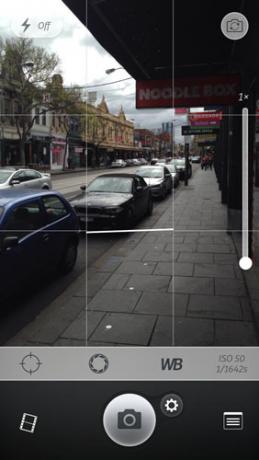
Når du har husket at låse op og finde Camera +, vil du være meget glad for, hvor meget bedre dine fotos kan være, når du har et godt niveau af manuel kontrol. Camera + bruger en multi-touch tilgang til at fokusere og eksponere - tryk og træk for at indstille både fokus og eksponering, eller tryk på med to fingre for at afsløre separat eksponering og fokus kontrol, som du kan trække rundt i søgeren selvstændigt. Selvom dette er en funktion, som mange rivaliserende apps nu bruger, da jeg først vendte mig til Camera + for et par år siden, var det virkelig befriende.
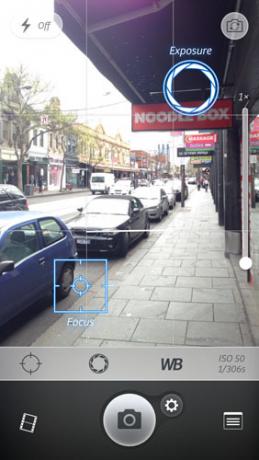
I kanten af søgeren er der tre knapper. De første låser fokus ved at fjerne fokusankeret, så du bare kan trække eksponering rundt i stedet. Den anden ændrer eksponeringsværdien med op til 3 stop i begge retninger, hvilket giver dig mulighed for at kompensere for især lyse eller mørke omgivelser. Den tredje knap låser hvidbalancen, så du kan tage perfekt afbalancerede fotografier ved at pege din iPhone på et stykke hvidt eller gråt kort, lås hvidbalancen og sige farvel til syge grønt hud-toner.
Der er også en lille aflæsning af kameraets aktuelle måleinformation, inklusive ISO og lukkerhastighed. Jo hurtigere lukkerhastighed (husk 1/10 er meget langsommere end 1/100 sekund), jo lavere er din chancer for bevægelse, der gør dit skud uskarpt Superzoom & linse tip til din smartphoneMens vores smartphones er udstyret med bedre kameraer end nogensinde før, sidder vi stadig fast med den samme digitale zoomteknologi, som findes i årevis. Det er fordi der ikke er nogen fixing af digital zoom - det er permanent ... Læs mere .
Masseskydning
Ved siden af udløserknappen er et lille gearikon, og tryk på det giver et udvalg af tilstande - Normal, Stabilisator der bruger billedstabilisering til at forbedre rystede fotos, Timer og Burst mode. Du kan ikke bruge to tilstande ensartet, men uafhængigt af dem har de deres anvendelser. Stabilisatoren er især fordelagtig, da den bruger iPhone's ombord sensorer til at registrere bevægelse og derefter skyder et skud, når rystene falder ned. Denne menu indeholder også en mulighed for optagelse i firkantet beskæringsfunktion.
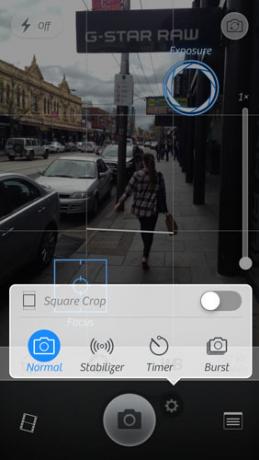
Udløserknappen fungerer ligesom den almindelige iPhone-udløserknap. Det betyder, at hvis du er fan af presse-hold-release-metoden til at tage stadige fotografier, kan du bruge den her. Den anden måde at tage fotos er at bruge lydstyrkeknappen op enten på din iPhone eller via en hovedtelefon fjernbetjening. Dette opfører sig ikke i traditionel forstand, og fungerer i stedet som noget af en evig-burst. Jo længere du holder fingeren, jo flere fotos tager Camera +. Dette er ret praktisk, selvom det kan fange dig uvidende, hvis du lader din finger være for længe.
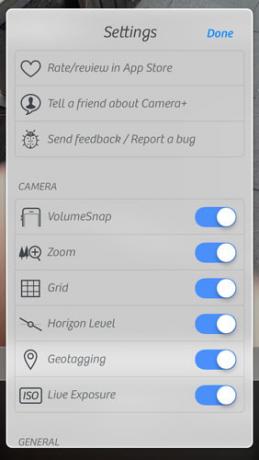
Camera + giver dig også mulighed for at affyre iPhone-flashen på ubestemt tid, noget aktie-appen ikke gør. Dette gør det lettere at tage jævnt oplyste fotografier af nærbilleder under mørke forhold, som ofte overeksponeres, når man er afhængig af traditionel måling. Der er to knapper på hver side af udløseren, den ene til at få adgang til lightboxen for at gennemgå dine snaps på samme sted som kameraets app bruger, og den anden er indstillingsmenuen.
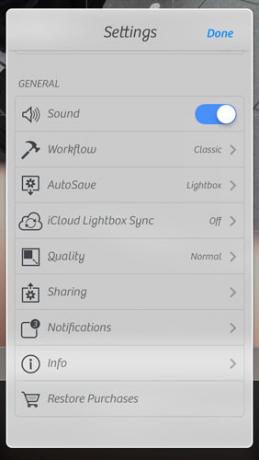
Denne menu er fyldt med alle mulige fotografiske hjælpemidler, ud over muligheder for tilpasning af appens arbejdsgang og kernefunktionalitet. Her finder du muligheder for at deaktivere lyde og digital zoom og aktivere et 3 × 3 gitter til komposition, overlægning af et horisontniveau for lige fotografier og et skifte til automatisk geotagging. Jeg personligt skyder med gitteret og niveauet på, og værdsætter bestemt at få at vide, at min horisont ikke er lige Før ved at trykke på udløseren (Apple notere).
Skyde, behandle, gemme
Camera + bruger en temmelig unik arbejdsgang, idet det ikke gemmer alt i din kamerarulle som standard. Denne opførsel kan ændres via de ovennævnte indstillinger, og det afhænger af, om du er fan af at redigere eller se på dine fotos, inden du beslutter at beholde dem eller ej.

Lightbox viser dine snaps som små filmruller. Tryk på et billede for at få vist muligheder for at slette, dele eller gemme samt information som lukkerhastighed og ISO samt geotag-information, og om der er udført redigeringer.
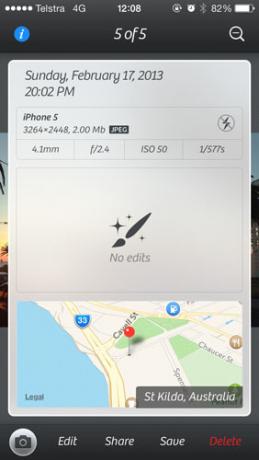
Dobbelttryk på et billede fører dig til redigeringsskærmen, som holder din hånd i meget af redigeringsprocessen ved hjælp af en række forudindstillinger. Dette er som at vælge en scenetilstand på dit punkt og skyde kamera, undtagen her du gør det efter tager skuddet. Scener gør mørkere eller korrigere visse billeder ubesværede, dog vær forsigtig, billedet ser ikke overdreven ud. Der er også hurtige kontroller til spejling og rotation, beskæring og tilføjelse af grænser og et stort antal Instagram-lignende effekter (med et par køb i appen at vælge imellem, hvis det er din ting).

Når du har redigeret dit foto, kan du Gemme eller Slet den fra din lightbox, hvorefter den placeres i din kamerarulle eller fjernes for evigt. Det Del link giver dig nu mulighed for at åbne dine billeder direkte i en anden app, som Instagram eller Dropbox, og du kan endda importer fotos, du har taget i andre apps, ved hjælp af plus + -ikonet i øverste højre hjørne af din lysboks.
Et overlegen kamera
Camera + tager bekvemmeligheden ved et højkvalitets smartphone-kamera og tilføjer en lang liste med manuelle kontroller, visuelle hjælpemidler og redigeringsmuligheder, der tager dine fotografier til det næste niveau. Jeg tror helt ærligt, at det værste ved det er det faktum, at jeg ikke kan erstatte Apples lagerapp med den, men det er bestemt værd at det tager tid at skubbe, låse og lancere før optagelse. Lightbox- og redigeringsfunktioner tilbyder dog en platform til gennemgang og forfining i modsætning til råfotografering Spirende fotograf? Her er, hvorfor du skal skyde råHver dSLR, prosumer og endda nogle avancerede kompakte kameraer har muligheden for at gemme rå billedfiler. Dette er ikke kun en højere billedkvalitet, det er en gave fra fotograferingsgudene. Læs mere du kan forlade dette, hvis du vælger.
Der er også en dedikeret iPad-version, som også koster $ 1,99, men fokuserer mere på redigeringssiden af tingene.
Hent:Camera + til iPhone ($1.99)
Fortæl os, hvis du bruger Camera +, og hvis ikke, hvilken app du foretrækker, når du tager billeder med din iPhone.
Billedkredit: PlaceIt. Breezi.com
Tim er en freelance skribent, der bor i Melbourne, Australien. Du kan følge ham på Twitter.


